Megjegyzés: Ez a cikk elvégezte a feladatát, és hamarosan megszűnik. „A lap nem található” üzenet elkerülése érdekében eltávolítjuk azokat a hivatkozásokat, amelyekről tudomásunk van. Ha létrehozott erre a lapra mutató hivatkozásokat, távolítsa el őket, így közösen naprakészen tartjuk a webet.
A digitális aláírások és tanúsítványok központi szerepet játszanak a szoftverbiztonság területén. Ez a cikk azt ismerteti, hogy hogyan tekinthetők meg azok az információk, amelyekből kiderül, ha a digitális aláírások és a kapcsolódó tanúsítványok érvénytelenek.
A digitális aláírásokról a Digitális aláírások és tanúsítványok című cikkben tájékozódhat.
Tartalom
A digitális aláírások és tanúsítványok megbízhatósága a Wordben, az Excelben vagy a PowerPointban
Az alábbi utasításokat követve megtekintheti a digitális aláírásokkal társított tanúsítványadatokat, és így meggyőződhet azok megbízhatóságáról.
-
Nyissa meg a digitális aláírást tartalmazó Word-dokumentumot, Excel-számolótáblát vagy PowerPoint-bemutatót.
-
Kattintson duplán az aláírási sorra.
Megjegyzés: Ha az aláírási sor nem áll rendelkezésre, kattintson a piros Aláírások gombra. Ekkor megnyílik az Aláírások panel. Az aláírás nevénél kattintson a lefelé mutató nyílra. Válassza az Aláírás részletei elemet.
Az alábbi képen egy példa látható az Aláírások gombra.

-
Ekkor megjelenik az Aláírás részletei párbeszédpanel.
-
A tanúsítvánnyal kapcsolatos további információkért kattintson a Megtekintés elemre.
-
Megnyílik a Tanúsítvány párbeszédpanel.
-
Az Általános lapon a tanúsítvánnyal kapcsolatos információkat találja:
-
Tulajdonos: A tanúsítvány kibocsátásának címzettje
-
Kiállító: A tanúsítványt kibocsátó szervezet
-
Érvényesség kezdete/vége: A tanúsítvány érvényességének időtartama
-
-
A Részletek lapon az alábbi információkat találja:
-
Verzió
-
Sorozatszám
-
Kibocsátó
-
Tulajdonos
-
Nyilvános kulcs
-
-
A Tanúsítványlánc lapon a tanúsítvány gyökere és állapota látható.
Az alábbi képen egy példa látható a Tanúsítvány párbeszédpanelre.

Annak megállapítása, hogy egy digitális aláírás megbízható-e
A megbízható aláírások a felhasználó fiókjában, az azok érvényességét megállapító számítógépen érvényesek. Ha az aláírást egy másik számítógépen vagy másik fiókban nyitják meg, az érvénytelennek tűnhet, mivel előfordulhat, hogy az adott fiók nem bízik meg a tanúsítvány kibocsátójában. Ezenkívül ahhoz, hogy egy aláírás érvényes legyen, sértetlennek kell lennie az aláírás titkosításának. Ez azt jelenti, hogy az aláírt tartalmat időközben nem módosították, az aláírt tanúsítvány pedig nem járt le, illetve nem lett visszavonva.
Érvénytelen digitális aláírások
A Word 2010-ben, a PowerPoint 2010-ben és az Excel 2010-ben az érvénytelen digitális aláírásokat piros színű szöveg jelzi az Aláírások panelen, valamint egy piros X az Aláírás részletei párbeszédpanelen. A digitális aláírások az alábbi okokból kifolyólag lehetnek érvénytelenek:
-
A digitális aláírás sérült, mert a tartalma módosult.
-
A tanúsítványt nem egy megbízható hitelesítésszolgáltató állította ki, például lehet, hogy önaláírt tanúsítvány. Ebben az esetben úgy kell kiválasztania, hogy megbízhatónak minősíti az aláírást, hogy ismét érvényes legyen az aláírás.
-
Az aláírás létrehozásához használt tanúsítványt visszavonták, és nem érhető el időbélyeg.
Az alábbi képen egy példa látható az érvénytelen aláírást tartalmazó Aláírások párbeszédpanelre.
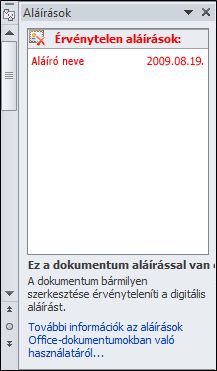
A Digitális aláírások párbeszédpanel megtekintése
-
Nyissa meg a megtekinteni kívánt digitális aláírást tartalmazó fájlt.
-
Kattintson a Fájl fülre. Ekkor megnyílik a Microsoft Office Backstage nézet.
-
Kattintson az Információ fülre, majd az Aláírások megtekintése elemre. Ekkor megnyílik az Aláírások panel.
-
A listában jelölje ki az aláírás nevét a lefelé mutató nyílrakattintva. Válassza az Aláírás részletei elemet.
-
Ekkor megjelenik az Aláírás részletei párbeszédpanel.
Az alábbi képen egy példa látható az Aláírás részletei párbeszédpanelre.
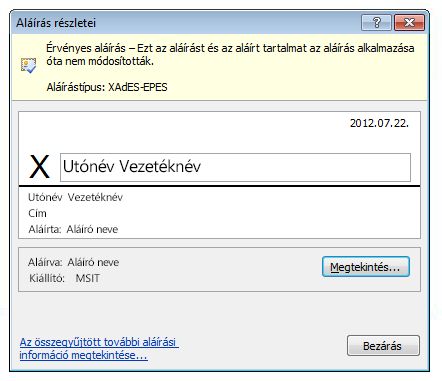
Ha a digitális aláírás érvénytelen
Ha a digitális aláírások és a hozzájuk kapcsolódó tanúsítványok érvénytelenek:
-
Lépjen kapcsolatba az aláíróval, és tudassa az illetővel, hogy probléma van az aláírásával.
-
Tájékoztassa a szervezet biztonsági infrastruktúrájáért felelős rendszergazdát.
-
Azt tanácsoljuk, hogy ne csökkentse a biztonsági szint beállításait.
-
További információ: Megbízható közzétevő hozzáadása, eltávolítása és megtekintése.
Helyreállítható hibát tartalmazó digitális aláírások
Az Office 2010-ben egy új besorolási kategóriát hoztunk létre a digitális aláírásoknak. Az érvényes és érvénytelen kategórián kívül az Office 2010-ben az aláírások helyreállítható hibát tartalmazó aláírások is lehetnek, ami azt jelenti, hogy valamilyen probléma van az aláírással. A hiba azonban kijavítható, és így az aláírás ismét érvényessé tehető. Helyreállítható hibák esetén az alábbi három eset egyike állhat fenn:
-
Az ellenőrző offline állapotban van (nem kapcsolódik az internethez), így nem lehet ellenőrizni a tanúsítvány-visszavonási adatokat, vagy érvényesíteni az esetleges időbélyegeket.
-
Az aláírás létrehozásához használt tanúsítvány lejárt, és nem érhető el időbélyeg.
-
A tanúsítványt kibocsátó főtanúsítvány-szolgáltató nem megbízható.
Az alábbi képen egy példa látható a helyreállítható hibát tartalmazó Aláírások párbeszédpanelre.
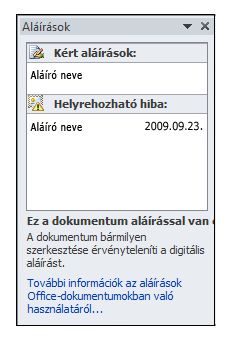
Fontos: Ha helyreállítható hibával találkozik, lépjen kapcsolatba a rendszergazdával, aki talán meg tudja változtatni az aláírás állapotát érvényesre.
Részleges digitális aláírások
Az Office 2010-ben az érvényes digitális aláírások aláírják a fájlok bizonyos részeit. Olyan aláírás is létrehozható azonban, amely a szükségesnél kevesebb részt ír alá. Ez a részleges aláírás titkosítási szempontból érvényes.
Az Office képes ezeknek az aláírásoknak az olvasására. Azonban valószínű, hogy ezek az aláírások nem egy Office-program segítségével lettek létrehozva. Ha részleges aláírással találkozik, és nem biztos abban, hogy mi a teendő, kérje a rendszergazda segítségét az aláírás eredetének meghatározásához.
Mi a digitális aláírás?
A digitális aláírások a digitális adatok – például dokumentumok, e-mailek és makrók – számítógépes titkosítással történő hitelesítésére szolgálnak. A digitális aláírásokkal a következőkről lehet gondoskodni:
-
Hitelesség: A digitális aláírás segítségével meg lehet bizonyosodni arról, hogy az aláíró valóban az, akinek kiadja magát.
-
Sértetlenség: A digitális aláírással meg lehet győződni arról, hogy az aláírás óta nem módosították vagy hamisították meg a tartalmat.
-
Letagadhatatlanság: A digitális aláírással minden fél számára bizonyítható az aláírt tartalom eredete. A „letagadhatatlanság” arra utal, hogy az aláíró nem tagadhatja le az aláírt tartalommal való kapcsolatát.
A fentiek garantálásához a készítőnek olyan aláírással kell aláírnia a tartalmat, amely megfelel az alábbi követelményeknek:
-
A digitális aláírás érvényes.
-
A digitális aláírás tanúsítványa aktuális (nem járt le).
-
Az aláíró személy vagy szervezet – vagyis a közzétevő – megbízható.
-
A digitális aláíráshoz társított tanúsítványt egy megbízható hitelesítésszolgáltató állította ki az aláíró közzétevő számára.










